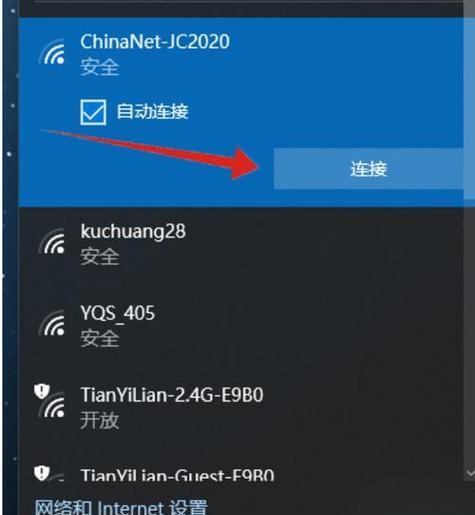无线路由器设置方法大全(一步步教你快速配置无线路由器)
随着互联网的普及,无线路由器已经成为我们家庭和办公环境中必不可少的设备之一。正确的设置无线路由器能够保证网络稳定、安全和高速。本文将详细介绍无线路由器的设置方法,帮助读者轻松上手。

1.准备工作:选择合适的无线路由器和确定网络接入方式。
在购买无线路由器之前,首先要确定自己家庭或办公室的网络需求,并选择适合的无线路由器。同时,还需要明确网络接入方式,是ADSL拨号上网还是光纤接入。

2.连接无线路由器:正确连接无线路由器与电源和电脑。
将无线路由器通过电源适配器连接到电源,并使用网线将其与电脑连接。确保连接稳定,避免后续设置过程中的干扰和断连。
3.登录路由器管理页面:输入IP地址进入路由器管理界面。

打开浏览器,在地址栏输入无线路由器的IP地址,按下回车键,即可进入路由器的管理页面。常见的无线路由器管理页面地址为192.168.1.1或192.168.0.1。
4.设置管理员密码:保障无线路由器的安全性。
在首次登录无线路由器管理页面时,需要设置管理员密码以保护无线路由器的安全。选择一个强密码,并妥善保存。
5.设置无线网络名称(SSID):个性化命名自己的无线网络。
在无线设置选项中,找到SSID(ServiceSetIdentifier)选项,并设置一个个性化的无线网络名称,方便自己和他人识别。
6.设置无线网络密码:防止他人非法连接自己的无线网络。
为了保护无线网络的安全性,需要设置一个强密码。在安全设置选项中,选择WPA2-PSK加密方式,并输入密码。
7.设置无线信号的频道:避免干扰提高无线网络速度。
选择一个较为空闲的频道,可以减少与其他设备的干扰,提高无线网络的稳定性和传输速度。
8.设定MAC过滤:限制连接到路由器的设备。
通过设定MAC过滤,可以限制连接到无线路由器的设备,增加网络安全性。
9.启用无线MAC地址过滤:仅允许特定设备连接。
在无线设置选项中,找到MAC地址过滤选项,并将其设置为启用。通过添加设备的MAC地址,只有这些设备才能够连接到无线网络。
10.设置端口转发:实现内网外网之间的通信。
在路由器设置中找到端口转发选项,根据需要将内网设备的端口与外网进行映射,实现内网设备与外网服务器的通信。
11.开启无线网卡:启用电脑的无线功能。
在电脑的控制面板中找到网络和共享中心,点击更改适配器设置,找到无线网络适配器并启用。
12.连接无线网络:搜索并连接到自己的无线网络。
在电脑的系统托盘中找到无线网络图标,点击搜索附近的无线网络,选择自己的无线网络并输入密码进行连接。
13.检查无线信号强度:优化无线网络覆盖范围。
使用手机或电脑工具检查无线信号的强度,根据结果调整无线路由器的位置和天线方向,优化无线网络覆盖范围。
14.设置家长控制:限制孩子上网时间和内容。
通过设置家长控制功能,可以限制孩子上网的时间和内容,保护他们的身心健康。
15.检查网络速度:测试无线网络的实际速度。
使用网络速度测试工具,测试无线网络的实际速度,根据结果调整路由器的设置,提高网络速度和稳定性。
无线路由器的设置方法虽然看起来复杂,但只要按照本文中的步骤进行操作,就能够轻松完成。正确设置无线路由器不仅可以保障网络安全,还能够提高网络速度和稳定性,让我们畅享网络世界。
版权声明:本文内容由互联网用户自发贡献,该文观点仅代表作者本人。本站仅提供信息存储空间服务,不拥有所有权,不承担相关法律责任。如发现本站有涉嫌抄袭侵权/违法违规的内容, 请发送邮件至 3561739510@qq.com 举报,一经查实,本站将立刻删除。
关键词:无线路由器
- 魔兽附魔1到450升级攻略(一步步教你如何将装备附魔)
- 提升WiFi网速的秘籍(快速解决家庭WiFi网络速度缓慢的问题)
- 解决Windows无法启动的问题(突破Windows启动障碍)
- 新手首次使用U盘安装系统的全程指南(简明易懂的U盘装系统教程)
- 2024年显卡性价比排行榜揭晓(探索未来显卡市场)
- 《初音未来歌姬计划手游》(用音乐征服世界)
- 电脑开机黑屏处理措施(解决电脑开机黑屏问题的有效方法)
- 个人优势SWOT分析(探索个人优势)
- 显卡配置高低排行榜(探索最强显卡配置)
- 《猎人稀有宝宝大全位置——收集宝宝的终极指南》(一探宝宝世界)
- 选择最适合你的PDF阅读器(一站式推荐)
- 如何通过BIOS设置U盘启动(利用BIOS进入设置界面)
- 手机无线网密码修改教程(简单操作教你轻松修改手机无线网密码)
- 解析英雄联盟影流之主技能的奥秘(探究影流之主技能的发展历程与应用场景)
- IE浏览器缓存数据清除方法解析(了解IE浏览器的缓存数据清除方式及其作用)
- 探究Windows10资源管理器打不开的原因及解决方法(深入解析Windows10资源管理器无法打开的故障及有效解决方案)
- 台湾(探究台湾地理)
- 如何恢复回收站中被删除的文件(有效方法帮助您找回误删除的重要文件)
- 选择最适合的视频格式转换工具,轻松解决格式兼容问题(解决视频格式兼容问题的便捷工具推荐)
- Windows7剪贴板的开启方法及使用技巧(在Windows7中如何打开剪贴板以及利用它提高工作效率)
常见难题最热文章
- 推荐免费的安卓手机单机游戏(畅享休闲时光)
- 解决视频控制器VGA兼容安装失败问题(VGA兼容安装失败的原因及解决方法)
- 以驭剑士魔剑降临(剑士魔剑降临技能解析与应用指南)
- 移动宽带路由器的连接方法(一步步教你如何连接移动宽带路由器)
- 吃鸡游戏新手教程(掌握关键技巧)
- 突破权限,看别人QQ空间的方法与技巧(以绕过权限查看他人QQ空间的实用教程)
- 如何使用WPS设置固定表头进行打印(简化表格打印操作,提高工作效率)
- 微信违规记录查询教程(微信违规记录查询方法,轻松了解你的微信使用记录)
- 鸿蒙手机虚拟位置设置方法(简单操作让你随时切换所在地)
- 手机内存不足了,如何解决(有效应对手机内存不足问题的方法和技巧)
- 最新文章
-
- 老款笔记本如何连接无线网络wifi?
- 华硕笔记本进入和退出BIOS的方法及注意事项(一键退出BIOS)
- 烈焰降临(剑指敌人灭亡)
- 笔记本无法连接家庭WiFi网络的解决方法(解决笔记本找不到WiFi网络的实用技巧)
- 解决多余的空白页无法删除的方法(轻松摆脱困扰)
- 探索亚麻籽油的植物源头(揭秘亚麻籽油背后的植物之谜)
- 如何培养旺盛的大叶子绿萝(打造繁茂叶片的关键是什么)
- 梦幻西游手游方寸加点与宝石搭配攻略(全方位解析方寸加点与宝石搭配技巧)
- Win11文件后缀名格式设置教程(简单设置让文件后缀名在Win11中显示清晰明确)
- 探寻性价比最高的75寸电视神器(以画质、功能和价格为基准)
- WPS打不开文件的原因及解决方法(探究WPS打不开文件的可能原因与解决方案)
- 手机桌面软件不见问题的解决方法(如何恢复手机桌面软件并重新调整主题)
- C语言基础知识入门(从零开始学习C语言编程)
- 如何设置笔记本电脑开机密码(简单实用的密码设置方法)
- 推荐十款好用的绘图app,让你的创意绽放光彩(为你呈现绘图新世界)
- 热门文章
-
- 探究Windows10资源管理器打不开的原因及解决方法(深入解析Windows10资源管理器无法打开的故障及有效解决方案)
- 如何恢复回收站中被删除的文件(有效方法帮助您找回误删除的重要文件)
- 如何一键清空QQ空间说说(轻松删除所有说说)
- 解决IE浏览器无法打开网页的方法(修复IE浏览器打不开网页的简单步骤)
- 合并两个硬盘分区不删除数据的方法(实现硬盘分区合并)
- 如何查看自己的Windows密钥(轻松找回丢失的Windows密钥)
- 解决USB接口问题的小窍门——分享修复技巧(轻松解决USB接口故障的秘诀)
- 30岁女人如何保养肌肤,抵御衰老(15个简单而有效的皮肤保养秘诀)
- 网络安全真实案例与分析(揭秘网络安全真实案例)
- 无线上网的设备及步骤(实现台式电脑无线上网的必备设备和配置要求)
- 电脑主板电池坏了的表现(探究电脑主板电池故障的迹象与影响)
- 华硕BIOS设置图解教程(详解华硕BIOS设置步骤和注意事项)
- 如何处理忘记手机锁屏密码的情况(解决忘记手机密码的方法和技巧)
- 脸色发黄的原因和缓解办法(了解黄脸色的成因)
- 新手选购笔记本电脑的技巧(如何在海量选择中找到适合自己的笔记本电脑)
- 热门tag
- 标签列表
- 友情链接